Maison >Tutoriel logiciel >Logiciel >Le processus opérationnel d'ajout d'un nouveau pinceau dans le logiciel Sai
Le processus opérationnel d'ajout d'un nouveau pinceau dans le logiciel Sai
- WBOYWBOYWBOYWBOYWBOYWBOYWBOYWBOYWBOYWBOYWBOYWBOYWBavant
- 2024-04-08 20:52:13599parcourir
éditeur php Strawberry Afin de mieux utiliser le logiciel Sai pour la peinture, vous devez être familier avec le processus opérationnel d'ajout de nouveaux pinceaux. Dans le logiciel Sai, les pinceaux sont la base de la peinture, et différents pinceaux peuvent répondre à différents besoins de peinture. Il est donc très important de savoir comment ajouter de nouveaux pinceaux. Cet article présentera en détail le processus opérationnel d'ajout de nouveaux pinceaux dans le logiciel Sai pour aider les amateurs de peinture à utiliser le logiciel plus facilement.
1. Téléchargez d’abord l’outil pinceau de votre choix.
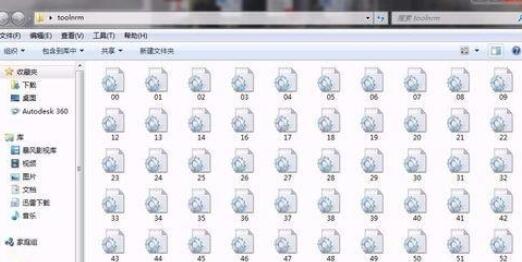
2. Si sai est en cours d'exécution, désactivez-le d'abord, recherchez le raccourci sai, cliquez avec le bouton droit sur - Propriétés - Ouvrir l'emplacement du fichier.
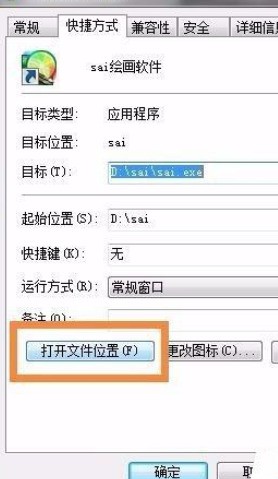
3. Une fois le dossier ouvert, recherchez le dossier [toolnrm] et cliquez pour entrer.
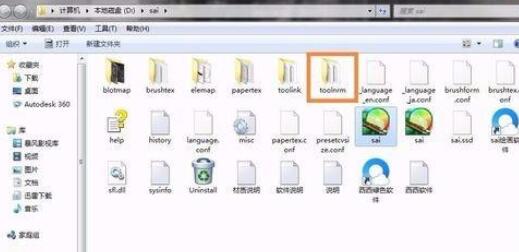
4. Copiez les fichiers de pinceaux téléchargés dans ce dossier. Si vous constatez que les noms de fichiers sont dupliqués, ne choisissez pas de les remplacer, simplement [Copier, mais conservez ces deux fichiers] pour éviter que les pinceaux d'origine ne soient supprimés. cas écrasé.
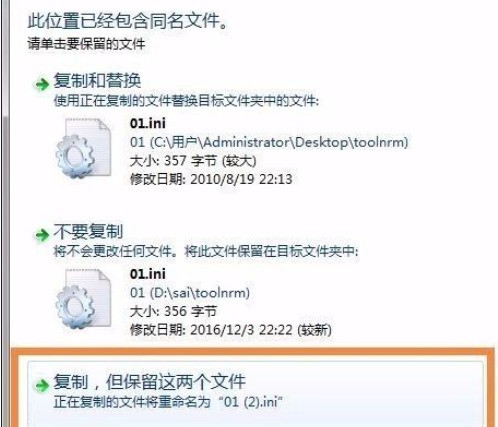
5. À l'heure actuelle, des fichiers portant des noms en double sont trouvés.
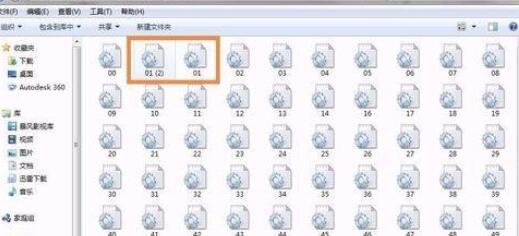
6. Ouvrez le [Afficher le volet d'aperçu] dans le coin supérieur droit de la fenêtre, puis cliquez sur le fichier pour voir le contenu approximatif du fichier.

7. À ce moment, cliquez sur l'un des fichiers en double, et vous pouvez voir que le [Volet d'aperçu] à droite indique que ce pinceau est [Aérographe]. , et vous pouvez constater que ces deux pinceaux sont des [Aérographes], vous pouvez donc supprimer celui qui est redondant s'il est différent, le renommer sous un autre numéro ;
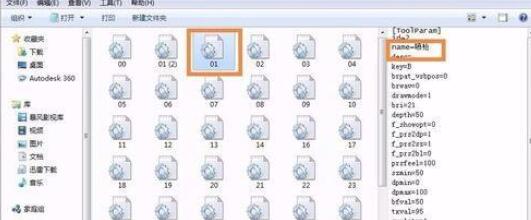
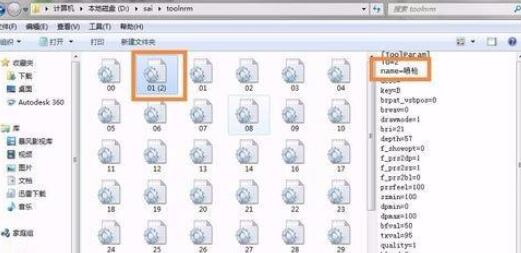
8. Ouvrez maintenant le logiciel sai et vous verrez que les pinceaux ont été ajoutés.
Ce qui précède est le contenu détaillé de. pour plus d'informations, suivez d'autres articles connexes sur le site Web de PHP en chinois!
Articles Liés
Voir plus- Comment ouvrir la nouvelle version de NetEase Cloud Music Cloud Disk sur PC
- Comment convertir des images en PDF sur ordinateur Comment convertir des images en fichiers au format PDF
- Comment trouver et ouvrir la boîte aux lettres QQ dans PC QQ ?
- Découvrez comment utiliser les formulaires DingTalk dans DingTalk
- Comment insérer un tableau WPS dans un document WPS

